
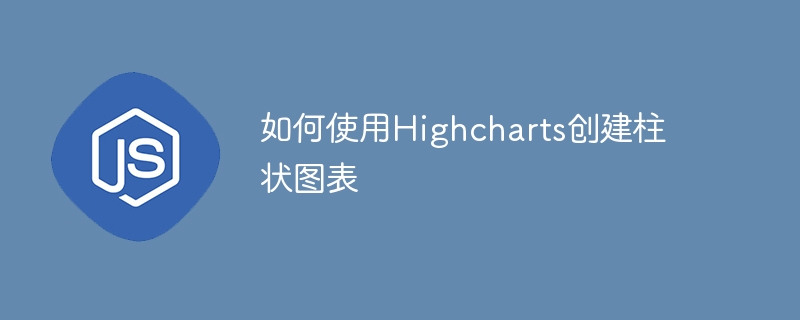
Cara menggunakan Highcharts untuk mencipta carta lajur
Carta lajur ialah bentuk yang biasa digunakan dalam visualisasi data, yang boleh menunjukkan perbandingan data dengan jelas dalam kategori atau tempoh masa yang berbeza. Highcharts ialah perpustakaan visualisasi data yang berkuasa dan mudah digunakan yang menyediakan jenis carta yang kaya dan pilihan konfigurasi yang fleksibel. Artikel ini akan memperkenalkan secara terperinci cara menggunakan Highcharts untuk mencipta carta lajur dan memberikan contoh kod khusus.
Langkah 1: Perkenalkan perpustakaan Highcharts
Pertama, kita perlu memperkenalkan perpustakaan Highcharts ke dalam halaman HTML. Anda boleh memuat turun fail dan memperkenalkan laluan setempat, atau menggunakan CDN untuk memperkenalkan perpustakaan Highcharts. Berikut ialah contoh kod yang diperkenalkan menggunakan CDN:
<script src="https://cdn.jsdelivr.net/npm/highcharts@9.2.1/highcharts.js"></script>
Langkah 2: Buat bekas carta
Buat elemen bekas dalam halaman HTML untuk memaparkan carta lajur. Anda boleh menggunakan elemen div dan menentukan ID sebagai pengecam unik bekas. Berikut adalah contoh kod:
<div id="chart-container"></div>
Langkah 3: Sediakan data
Sebelum membuat carta bar, kita perlu menyediakan data untuk dipaparkan. Data boleh diperolehi secara statik atau dinamik Di sini kita menggunakan data statik mudah sebagai contoh. Berikut ialah data sampel:
const data = [
{name: '类别1', value: 10},
{name: '类别2', value: 20},
{name: '类别3', value: 30},
{name: '类别4', value: 40},
{name: '类别5', value: 50}
];Langkah 4: Konfigurasi Pilihan Carta
Apabila membuat carta lajur menggunakan Highcharts, anda boleh memperibadikannya melalui pilihan konfigurasi. Berikut ialah kod sampel:
const options = {
chart: {
type: 'column'
},
title: {
text: '柱状图表'
},
xAxis: {
categories: data.map(item => item.name)
},
yAxis: {
title: {
text: '数值'
}
},
series: [{
name: '数值',
data: data.map(item => item.value)
}]
};Dalam kod di atas, kami menetapkan jenis carta kepada carta lajur melalui pilihan konfigurasi, dan menentukan tajuk carta, tajuk paksi-x dan paksi-y serta siri data. Antaranya, item konfigurasi kategori bagi xAxis digunakan untuk menetapkan kategori koordinat paksi-x, item konfigurasi tajuk yAxis digunakan untuk menetapkan tajuk paksi-y, dan item konfigurasi data siri digunakan untuk menetapkan data histogram.
Langkah 5: Buat contoh carta
Dalam halaman HTML, kita boleh menggunakan kod JavaScript untuk mencipta tika carta Highcharts dan mengikatnya pada bekas yang ditentukan. Berikut ialah kod sampel:
Highcharts.chart('chart-container', options);Dalam kod di atas, 'cart-container' ialah ID elemen bekas yang dibuat sebelum ini dan pilihan ialah pilihan carta yang dikonfigurasikan sebelum ini.
Langkah 6: Lihat keputusan
Selepas melengkapkan langkah di atas, muat semula halaman HTML dan anda akan melihat carta lajur dibuat menggunakan Highcharts. Carta akan memaparkan data dan tetapan yang sepadan, termasuk tajuk carta, paksi, carta bar, dsb.
Ringkasan:
Artikel ini memperincikan cara menggunakan Highcharts untuk mencipta carta lajur dan menyediakan contoh kod khusus. Dengan mengikuti langkah di atas, kami boleh menggunakan perpustakaan Highcharts dengan mudah untuk mencipta dan memaparkan carta bar. Saya harap artikel ini berguna kepada anda dan mempunyai nilai rujukan untuk pemahaman lanjut dan menggunakan perpustakaan Highcharts.
Atas ialah kandungan terperinci Cara membuat carta lajur menggunakan Highcharts. Untuk maklumat lanjut, sila ikut artikel berkaitan lain di laman web China PHP!